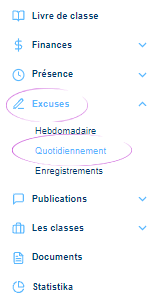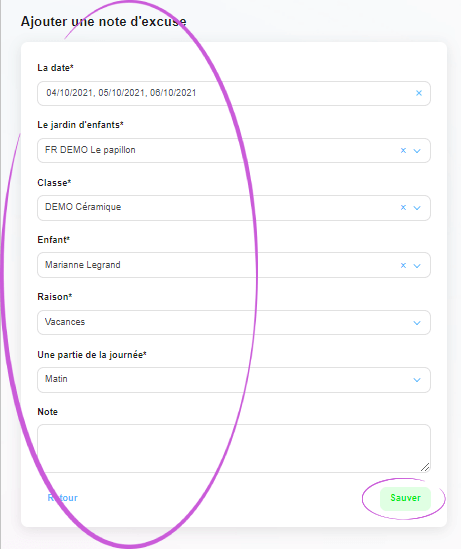Comment saisir une excuse dans l’administration ?
Si vous devez introduire une nouvelle excuse pour votre enfant, par exemple une excuse approuvée par le chef d’établissement, vous pouvez le faire en remplissant un court formulaire. Vous pouvez également modifier ou annuler l’excuse dans l’administration.
1. Où se trouve la section Excuses?
Dans le menu principal, à gauche de l’écran, vous trouverez la section Excuses. Pour saisir une nouvelle note d’excuse, sélectionnez Daily.
2. Ajout d’une note d’excuse
Pour ajouter une nouvelle excuse, utilisez le bouton vert Ajouter une excuse dans le coin supérieur droit de la fenêtre Aperçu des excuses. Une fois que vous aurez cliqué, un formulaire s’ouvrira pour vous permettre de remplir les informations nécessaires.
3. Remplir le formulaire
Cliquez dans la case Date pour développer le calendrier et vérifier les jours individuels où votre enfant sera absent. Sélectionnez la classe appropriée, le nom de l’enfant, la raison de l’absence et la partie de la journée qui est excusée.
4. Sauvez le billet d’excuse
Pour enregistrer une excuse nouvellement saisie, utilisez le bouton Enregistrer dans le coin inférieur droit de la fenêtre.
5. La fiche d’excuse est créée
La fenêtre pop-up encadrée en vert vous informe que la note d’excuse nouvellement créée a été enregistrée correctement.
ASTUCE : Si vous voulez voir le nouveau billet d’excuse ajouté directement dans le rapport des billets d’excuse quotidiens, assurez-vous que vous avez sélectionné la bonne date dans le coin supérieur gauche de la fenêtre. Pour ouvrir une liste complète des excuses entrées et reçues, sélectionnez l’option Enregistrements dans la section Excuses du menu principal de gauche.